Volt iPhone 6-os hiba az iPhone visszaállítása közben? Az igazi javítás!
Az iOS-eszköz iTunes-on keresztüli frissítése vagy visszaállítása során a felhasználók gyakran a 6-os hibaüzenetet kapják a képernyőn. Ez megzavarja a frissítési folyamatot, és korlátozhatja a felhasználókat az eszköz visszaállításában. Ha a közelmúltban iTunes 6-os hibát is észlelt, ne aggódjon – rengeteg megoldásunk van rá. Ebben az informatív útmutatóban megismertetjük a Touch ID iPhone 6 és más iOS-eszközök hibaelhárításának különböző technikáival.
- 1. rész: Mi az iPhone 6-as hiba?
- 2. rész: Hogyan lehet kijavítani az iPhone 6-os hibát adatvesztés nélkül a DrFoneTool segítségével?
- 3. rész: Javítsa ki az iPhone 6-os hibáját harmadik féltől származó biztonsági szoftver telepítésével
- 4. rész: Javítsa ki az iPhone 6-os hibáját a hálózati beállítások ellenőrzésével
- 5. rész: Javítsa ki az iPhone 6-os hibáját az IPSW-fájl számítógépről való törlésével
- 6. rész: Próbálkozzon különböző számítógépeken az iPhone visszaállításához
1. rész: Mi az iPhone 6-as hiba?
A legtöbbször megfigyelhető, hogy a feltört iPhone frissítése vagy visszaállítása során a felhasználók iTunes 6-os hibát kapnak. Ennek a problémának azonban számos oka lehet. Ha az eszköz alapsávi firmware-je megsérült a jailbreak folyamat során, az 6-os hibát okozhat.
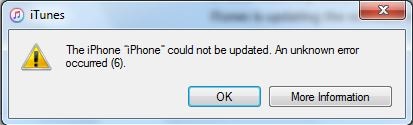
Ezen túlmenően, ha Touch ID-vel rendelkező új korú iPhone-t használ, az hibát okozhat Touch ID iPhone 6. Ennek az az oka, hogy az Apple biztonsági (kriptográfiai technikát) adott a Touch ID-hez, és túl gyakran ütközik a Touch ID-vel. alapértelmezett protokoll. Ez a 6-os iTunes hiba előfordulásához vezet. Ez akkor is előfordul, ha az iTunes biztonsági fenyegetést észlel a rendszeren, és megtagadja az eszköz visszaállítását. Szerencsére rengeteg mód van a javításra. Ezeket felsoroltuk a következő szakaszokban.
2. rész: Hogyan lehet kijavítani az iPhone 6-os hibát adatvesztés nélkül a DrFoneTool segítségével?
DrFoneTool – Rendszerjavítás (iOS) az egyik legbiztonságosabb módja a 6-os hiba probléma megoldásának. A DrFoneTool eszközkészlet része, amely az iOS-eszközzel kapcsolatos különféle problémák megoldására használható fontos adatfájlok elvesztése nélkül. Az iOS szinte minden vezető verziójával kompatibilis, könnyen használható felülettel rendelkezik, amely pillanatok alatt megoldja az olyan problémákat, mint az 1., 6., 53. és még sok más. Mivel az alkalmazás megőrzi az Ön adatait, bármilyen iOS-hibát probléma nélkül kijavíthat.

DrFoneTool – Rendszerjavítás (iOS)
Javítsa ki az iPhone rendszerhibáját adatvesztés nélkül.
- Csak javítsa az iOS rendes állapotát, semmilyen adatvesztés nélkül.
- Javítsa ki a különféle iOS rendszerproblémákat megállt a helyreállítási módban, fehér Apple logó, fekete képernyő, hurok indításkor stb.
- Kijavít más iPhone és iTunes hibákat, például a 4013-as iTunes hibát, 14 hiba, iTunes hiba 27,iTunes hiba 9 és több.
- Minden iPhone, iPad és iPod touch modellhez használható.
-
Teljesen kompatibilis a legújabb iOS 13-mal.

Az iPhone 6-os hibájának a DrFoneTool segítségével történő javításának lépései:
1. Töltse le a DrFoneTool eszközkészletet iOS rendszerhez Mac vagy Windows rendszerére. Indítsa el, amikor ki kell javítania az iPhone 6-os hibát.

2. Most csatlakoztassa telefonját a számítógépéhez USB-n keresztül, és válassza ki a „Standard Mode” opciót.

3. A következő ablakban adja meg a telefonjával kapcsolatos lényeges részleteket (például a készülék modelljét, a rendszer verzióját) a képernyőn megjelenő utasításoknak megfelelően. Kattintson a „Start” gombra az új firmware beszerzéséhez.

4. Dőljön hátra, és várjon egy kicsit, mert az alkalmazás letölti az eszköz firmware-frissítését.

5. Ezt követően az eszköz automatikusan elkezdi javítani az eszközt. Várjon egy kicsit, és hagyja, hogy elvégezze a kívánt műveletet.

6. Ha ez megtörtént, a következő üzenet megjelenítésével értesíti Önt. Kiveheti a telefont, és ellenőrizheti, hogy a probléma megoldódott-e.

Ennek eredményeként az eszköz újraindul, és egyszerűen újra csatlakoztathatja a rendszerhez
3. rész: Javítsa ki az iPhone 6-os hibáját harmadik féltől származó biztonsági szoftver telepítésével
Ha ütközés van a telefon Touch ID azonosítójával, akkor harmadik féltől származó biztonsági szoftver telepítésével is feloldható. A Touch ID iPhone 6 hiba többnyire akkor fordul elő, ha nem tudja végrehajtani a szükséges titkosítást. Egy fejlett víruskereső alkalmazás segítségével ez a probléma könnyen megoldható.
Rengeteg biztonsági szoftver elérhető az interneten. Kaphat Norton, Avast, AVG, Avira vagy McAfee biztonsági alkalmazást. Egyszerűen telepítse az eszközére, és végezze el a teljes rendszer átfogó vizsgálatát. Ez megtisztítja a rendszert, és megszabadul minden olyan biztonsági fenyegetéstől, amely az iTunes 6-os hibát okozhatja.
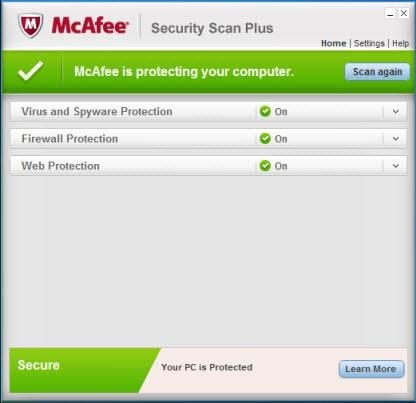
4. rész: Javítsa ki az iPhone 6-os hibáját a hálózati beállítások ellenőrzésével
Ha probléma van a rendszer hálózati beállításával, akkor ez is okozhatja az iTunes 6-os hibát. Ezért mindig ajánlott ellenőrizni a rendszer hálózati beállításait az eszköz visszaállítása előtt. Először is győződjön meg arról, hogy megbízható internetkapcsolatot használ az iPhone helyreállításához vagy frissítéséhez.
Ezenkívül a TCP/IP protokollt nem szabad megváltoztatni a rendszeren. Látogassa meg a hálózati beállításokat, és ellenőrizze még egyszer a biztonságos kapcsolat érdekében. Ellenőrizze újra a portszámot, az IP-címet, az alhálózati maszkot és egyéb paramétereket.
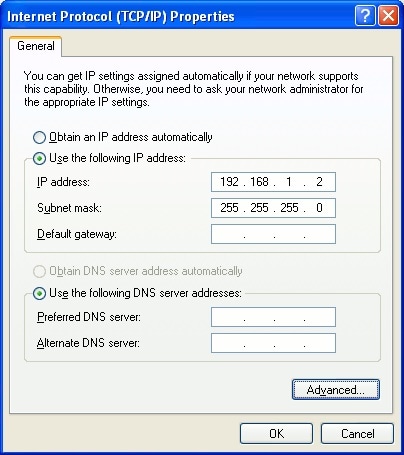
5. rész: Javítsa ki az iPhone 6-os hibáját az IPSW-fájl számítógépről való törlésével
Ha manuálisan töltötte le az IPSW fájlt a rendszerére, akkor valószínű, hogy az ütközést okozhat az eszköz frissítése során. Ideális esetben ez a nyers iOS-fájl, amelyet az iTunes automatikusan letölt az Apple szerveréről az eszköz frissítéséhez. Ha egy meglévő példányt találna az iTunes, akkor az ütközést okozhat.
Ezért az ilyen nemkívánatos helyzetek elkerülése érdekében javasoljuk, hogy törölje az IPSW fájlt a számítógépéről. Leginkább az iTunes> iPhone Software Update mappában lenne jelen. Mindazonáltal manuálisan megkeresheti az IPSW-fájlt a rendszeren, hogy ellenőrizze, hogy még mindig létezik-e vagy sem.
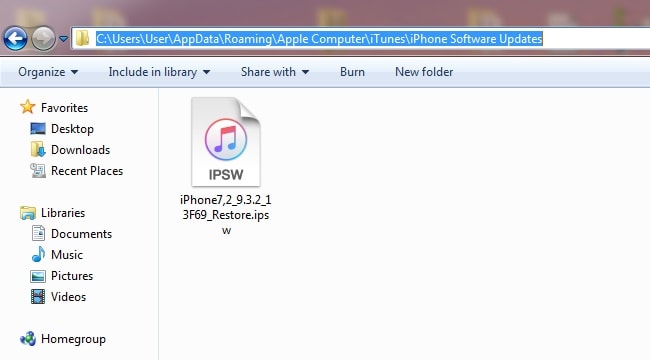
6. rész: Próbálkozzon különböző számítógépeken az iPhone visszaállításához
Ha a fenti megoldások végrehajtása után továbbra is iTunes 6-os hibával találkozik, akkor valószínű, hogy a rendszerben van egy probléma, amely ezt a problémát okozza. A probléma további diagnosztizálásához próbálja meg telefonját bármely másik rendszerhez csatlakoztatni. Egyszerűen vegye igénybe az USB- vagy villámkábel segítségét, és csatlakoztassa iPhone-ját egy másik rendszerhez. Az iTunes elindítása után válassza ki az eszközt, és kattintson a „Visszaállítás” gombra.
Szerencsés esetben 6-os hibaüzenet nélkül visszaállíthatja eszközét.
Ezen technikák követése után minden bizonnyal problémamentesen meg tudja oldani az iTunes 6-os hibát. Ha nem szeretné elveszíteni fontos adatfájljait a Touch ID iPhone 6 hiba elhárítása közben, akkor vegye igénybe a DrFoneTool iOS System Recovery segítségét. Ez egy figyelemre méltó alkalmazás, és minden további erőfeszítés nélkül segíthet megoldani az eszközzel kapcsolatos különféle problémákat.
Legfrissebb cikkek

